目录
安装准备
Greenplum安装包下载:
GP官网:Releases · greenplum-db/gpdb · GitHub
建议下载rpm文件,版本依据情况自行选择:greenplum-db-6.13.0-rhel7-x86_64.rpm
安装步骤
1. 关闭防火墙
#查看防火墙
sudo systemctl status firewalld
#关闭防火墙
systemctl stop firewalld.service
2. 安装依赖
yum install -y curl-devel bzip2-devel openssl-devel gcc-c++ libtool libaio bison vim-common.x86_64 vim-enhanced.x86_64 flex net-tools.x86_64 apr-devel libevent3. 修改配置
# 打开添加配置
vim /etc/sysctl.conf
# sysctl.conf 添加如下内容
net.ipv4.ip_forward = 0
net.ipv4.conf.default.accept_source_route = 0
kernel.sysrq = 1
kernel.core_uses_pid = 1
net.ipv4.tcp_syncookies = 1
kernel.msgmnb = 65536
kernel.msgmax = 65536
kernel.sem = 250 64000 100 512
# kernel.shmmax = kernel.shmall * PAGE_SIZE
kernel.shmmax = 810810728448
kernel.shmmni = 4096
#kernel.shmall = _PHYS_PAGES / 2 # See Shared Memory Pages
kernel.shmall = 197951838
net.ipv4.tcp_tw_recycle = 1
net.ipv4.tcp_max_syn_backlog = 4096
net.core.netdev_max_backlog = 10000
vm.overcommit_memory = 2
net.ipv4.conf.all.arp_filter = 1
# 刷新配置文件:
sysctl -p4.添加用户
groupadd gpadmin
useradd gpadmin -r -m -g gpadmin
passwd gpadmin
# 下面按照提示重复密码(两遍):gpadmin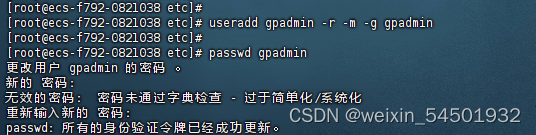
5.安装greenplum安装包
1、首先切换到rpm安装包所在的路径,执行如下命令。
#先将rpm传入服务器
#执行rpm安装,默认安装至/usr/local
rpm -ivh greenplum-db-6.13.0-rhel7-x86_64.rpm
2、安装完后会在/usr/local/下新建greenplum-db的文件夹,里面就是我们的安装的greenplum客户端。
3、设置用户权限
chown -R gpadmin:gpadmin /usr/local/greenplum*4、source脚本文件
source /usr/local/greenplum-db/greenplum-db-6.13.0/greenplum_path.sh6.创建数据存放路径 并设置
#创建目录,并授权gpadmin
mkdir -p /data/gpdata #数据路径,自定义
mkdir /data/gpdata/master
mkdir /data/gpdata/gp1
mkdir /data/gpdata/gp2
#授权
chown -R gpadmin:gpadmin /data/gpdata/
#创建配置文件目录,并且授权
mkdir /home/gpadmin/gpconfigs
#授权
chown -R gpadmin:gpadmin /home/gpadmin/
cd /home/gpadmin/gpconfigs
vim all_hosts
192.168.3.55 #安装机器的名称(IP)
vim all_segs
192.168.3.55 #安装机器的名称(IP) 7.设置环境变量
1、切换用户
su gpadmin2、添加配置1
#1.配置.bash_profile
vim .bash_profile
# 2 添加.bash_profile 如下内
source /usr/local/greenplum-db/greenplum-db-6.13.0/greenplum_path.sh
export MASTER_DATA_DIRECTORY=/data/master/gpseg-1
export PGPORT=5432
export PGUSER=gpadmin
export PGDATABASE=hdw
# 3.保存退出后执行生效
source /home/gpadmin/.bash_profile3、添加配置2
#1.编辑.bashrc文件
vim .bashrc
# 2.在.bashrc 添加如下内容
source /usr/local/greenplum-db/greenplum-db-6.13.0/greenplum_path.sh
export MASTER_DATA_DIRECTORY=/data/master/gpseg-1
export PGPORT=5432
export PGUSER=gpadmin
export PGDATABASE=hdw
#3.保存退出后执行生效
source /home/gpadmin/.bashrc8.权限互通
1、开启权限互通1
输入: ssh-keygen 一路回车即可 如下图。 
2、开启权限互通2
输入 ssh-copy-id 192.168.3.55 即可。3、权限互通
gpssh-exkeys -f /home/gpadmin/gpconfigs/all_hosts9.修改数据库配置文件
1、拷贝greenplum安装包带的配置文件到/home/gpadmin/gpconfigs/下
cp /usr/local/greenplum-db/greenplum-db-6.13.0/docs/cli_help/gpconfigs/gpinitsystem_config /home/gpadmin/gpconfigs/2、编辑配置文件
vim /home/gpadmin/gpconfigs/gpinitsystem_config
# 对应修改配置文件里的内容
declare -a DATA_DIRECTORY=(/data/gpdata/gp1 /data/gpdata/gp2)
# 这里是主机名 可以用 hostname命令获取
MASTER_HOSTNAME=pear-edge-03
MASTER_DIRECTORY=/data/gpdata/master
MASTER_PORT=5432
DATABASE_NAME=hdw
MACHINE_LIST_FILE=/home/gpadmin/gpconfigs/all_segs
10.初始化数据库
gpinitsystem -c /home/gpadmin/gpconfigs/gpinitsystem_config
#系统开始初始化,之后会看到如下提示:
Continue with Greenplum creation Yy/Nn> Y
#输入 Y ,按回车,系统会初始化完成11. 远程登陆配置
#配置文件pg_hba.conf
cd /data/pgdata/mater/gpseg-1/pg_hba.conf#添加一条规则放到所有规则的后面
host all all 0.0.0.0/0 md5
#第一个all是你要登录的数据库
#第二个all是你要登录这个数据库所使用的用户名
#第三个是允许登录的ip网段
#第四个是登录验证方式,md5是需要密码验证,不想用密码就登录改成trust就行(这里可以使用trust 后使用navicat连接数据库后修改密码再改为MD5)
修改完后刷新配置
gpstop -u若出现下图错误 (则是上图远程登录配置错误)
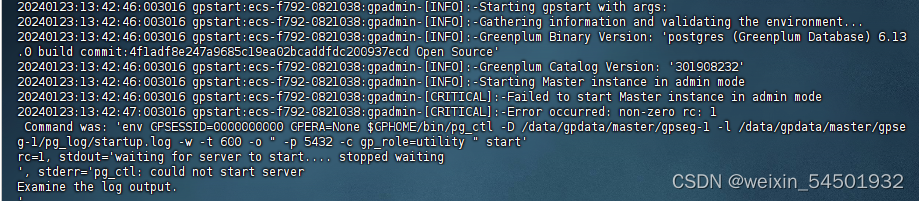
没用报错则启动成功
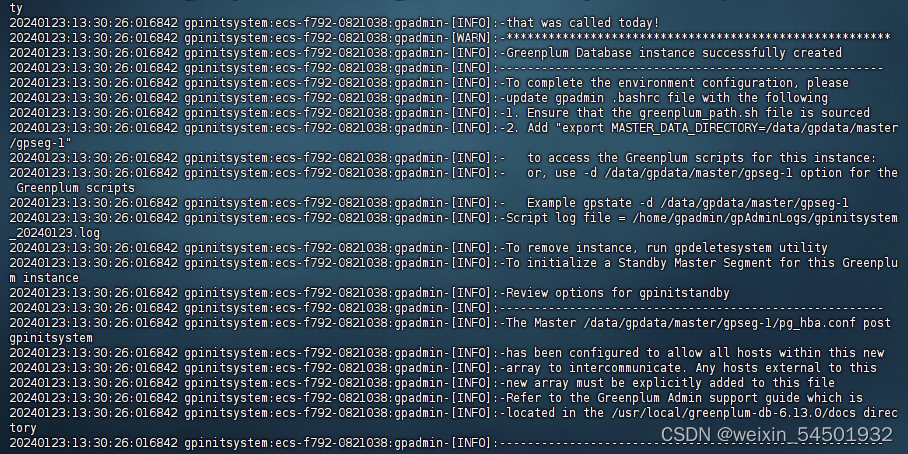
12.常用命令
gpstart #正常启动
gpstop #正常关闭
gpstop -M fast #快速关闭
gpstop –r #重启navicate连接greenplum数据库
1.打开navicate,选择PostgreSQL选项
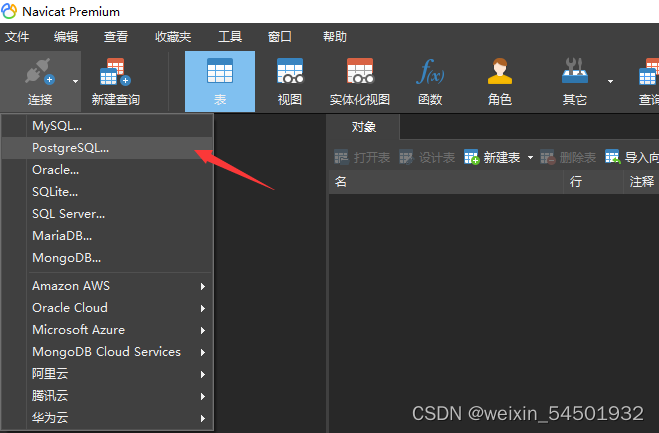
2.填写基本信息
(1)连接名自己随便起个名字
(2)主机填写自己的虚拟机的ip,一般都是静态IP,不要写localhost
(3)端口,初始数据库不用改
(4)用户名写自己设置的用户如我的是gpadmin
(5)输入用户的登陆密码(如果上文配置无密码则不需要输入密码)
(6)点击测试连接,如果连接成功就好了。
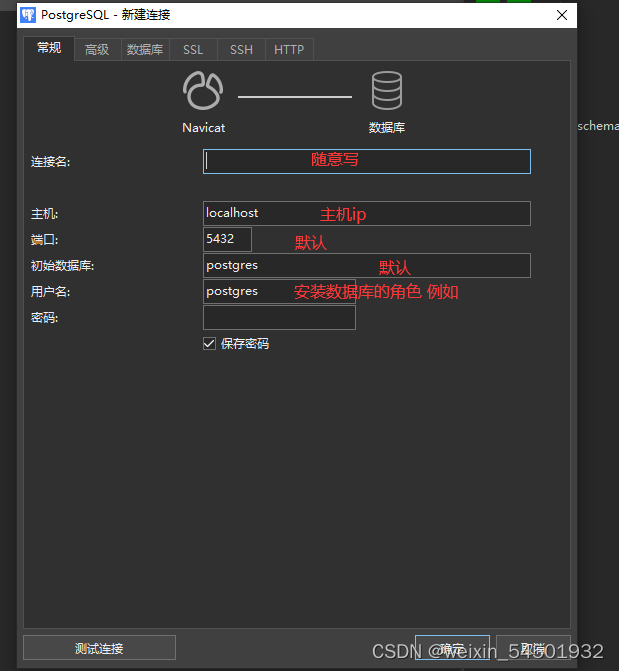
3.创建成功,双击连接成功,整个就完成啦!

4.需要修改密码则可以直接使用navicat修改









 本文详细介绍了如何在Linux系统上安装Greenplum数据库,包括关闭防火墙、安装依赖、配置系统参数、添加用户、安装包、设置环境变量、初始化数据库以及使用Navicate连接和管理数据库的过程。
本文详细介绍了如何在Linux系统上安装Greenplum数据库,包括关闭防火墙、安装依赖、配置系统参数、添加用户、安装包、设置环境变量、初始化数据库以及使用Navicate连接和管理数据库的过程。














 1721
1721

 被折叠的 条评论
为什么被折叠?
被折叠的 条评论
为什么被折叠?








